内存在电脑上是非常重要的一个部件,电脑种所运行的程序都是在内存里面进行的,因此内存的大小也决定可同时运行的程序的多少,当电脑内存不足时就会影响电脑的性能。
有时电脑安装的内存明明很大,但实际可用的内存却很小,这是怎么回事呢?

右键计算机(或者此电脑)图标,打开属性就可以看到电脑的安装内存与可用内存。如下图,电脑的可用内存远远小于实际安装的内存。

分析原因有两个:
1、 系统保留了一部分内存供硬件使用,一般是一两百M的内存
2、 设置限制了可用的最大内存
解决方法:
1、 我们可以打开设置释放这些内存,按组合键Win+R打开运行窗口,输入msconfig打开。
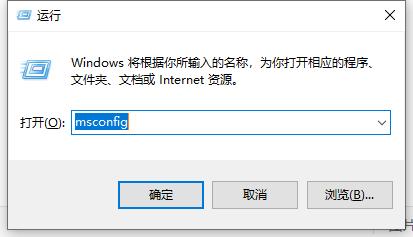
2、 在打开的界面里切换到引导选项,打开高级选项,可以看到右边有最大内存设置了8192,也就是最大可用是8G。
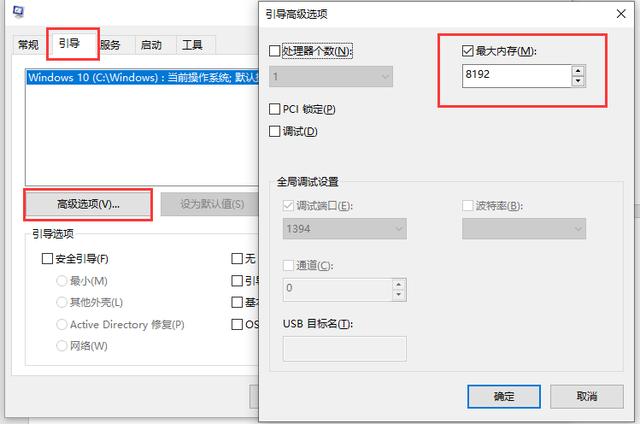
3、 把最大内存下面的数值清空就表示恢复默认的最大内存,保存重启后生效。打开电脑属性就可以看到可用内存恢复了。
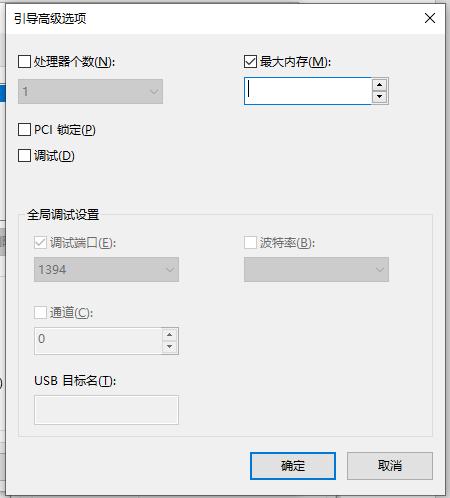
另外还有一种情况,电脑内存大于4G但电脑识别可用的内存还不到4G,这可能是因为电脑系统是32位的,系统有分32位系统与64位系统,32位系统最高能支持的内存还不足4G。
这种情况只能通过重装系统的方式更换系统为64位解决。简单介绍一下重装系统的方法:
1、 网上下载一个小白一键重装系统软件,备份好系统盘资料后打开软件,在里面选择一个64位版本的系统按照提示安装系统。
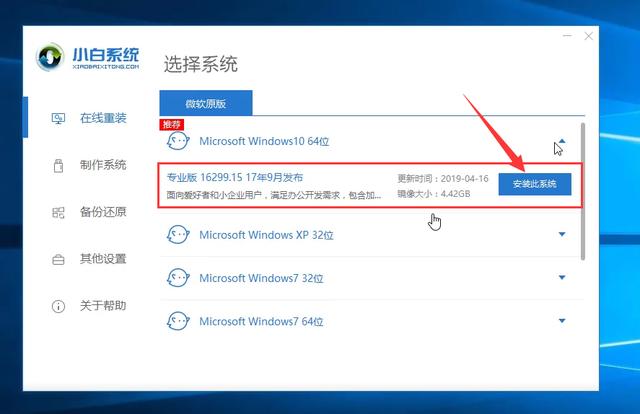
2、 点击安装系统后会自动下载系统镜像并自动完成安装,后面的步骤等待自动完成就可以了。
以上就是关于系统可用内存比实际内存小的相关情况以及解决方法,我是小白系统,给大家分享实用的电脑小技巧、知识。






 电脑可用内存小于实际安装内存可能是由于系统保留内存和设置限制导致的。解决方法包括调整系统配置释放内存,检查是否限制了最大内存,并考虑升级到64位系统以充分利用大容量内存。如果问题仍未解决,重装系统可能是个选择。记得备份数据后再操作。
电脑可用内存小于实际安装内存可能是由于系统保留内存和设置限制导致的。解决方法包括调整系统配置释放内存,检查是否限制了最大内存,并考虑升级到64位系统以充分利用大容量内存。如果问题仍未解决,重装系统可能是个选择。记得备份数据后再操作。
















 2万+
2万+

 被折叠的 条评论
为什么被折叠?
被折叠的 条评论
为什么被折叠?








